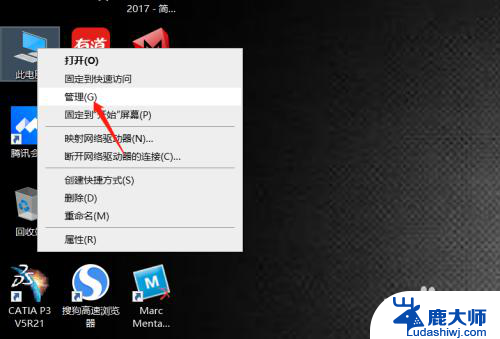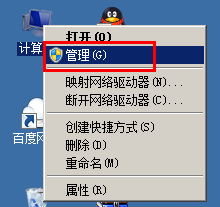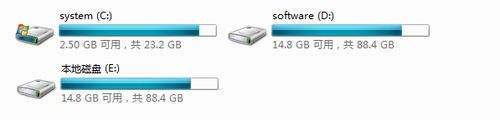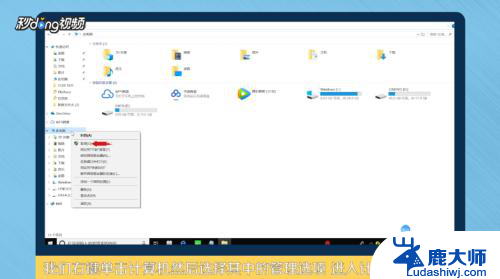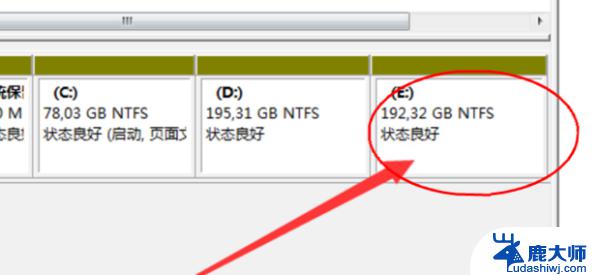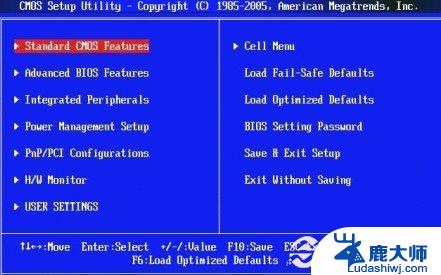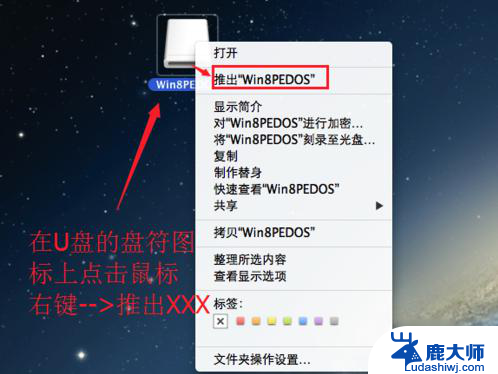硬盘更改盘符 windows如何重新分配磁盘盘符
更新时间:2024-07-06 15:58:43作者:xtliu
在使用Windows系统时,有时候我们需要更改硬盘的盘符以便更好地管理数据,但是在进行硬盘更改盘符的操作时,有时候可能会出现一些问题,比如盘符冲突或者不小心将系统盘的盘符更改导致系统无法启动等情况。所以如何正确地重新分配磁盘盘符是非常重要的。接下来我们就来看看如何在Windows系统中重新分配磁盘盘符。
步骤如下:
1.选中我的电脑按钮右击鼠标。弹出对话框。选择管理按钮
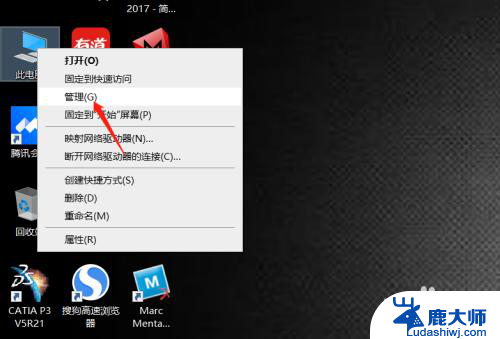
2.进入计算机管理界面如图所示
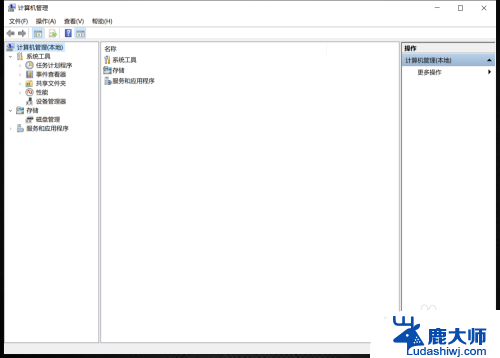
3.选择最左侧惨淡中的磁盘管理按钮

4.选中需要更换盘符的磁盘,右击鼠标。选择更换驱动器号
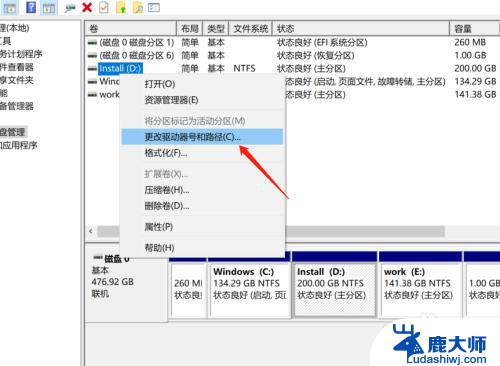
5.选择添加按钮,如图所示
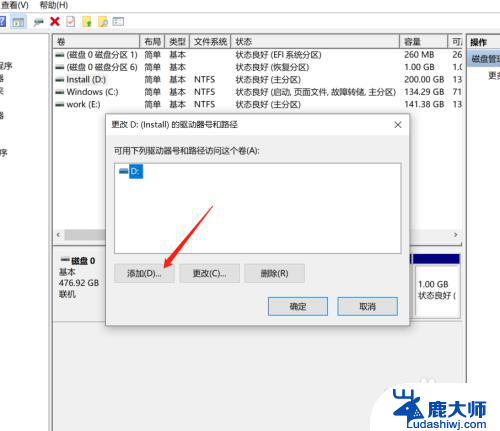
6.勾选驱动器号,右侧选择想要的盘符如图所示。确认ok后电器确定;
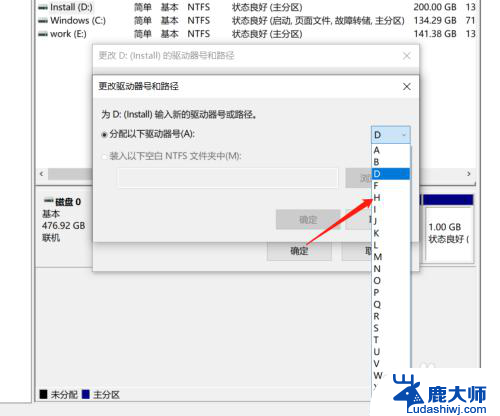
以上就是更改硬盘盘符的全部内容,如果你遇到了这种情况,可以按照我的方法来解决,希望对大家有所帮助。